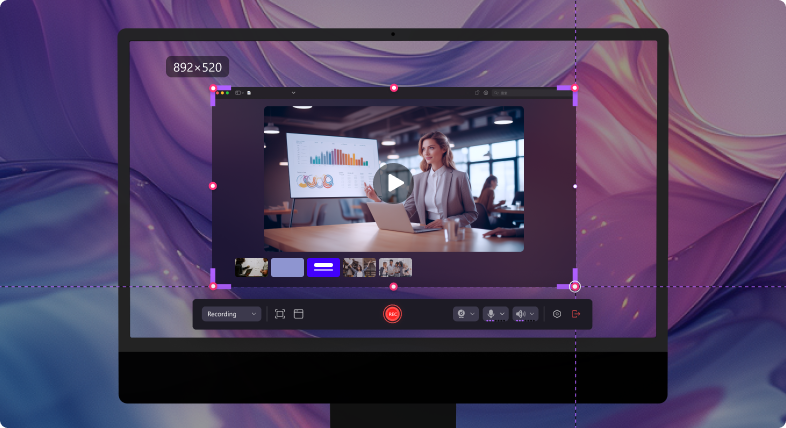윈도우 컴퓨터를 사용하면서 모바일 기기를 아이폰이나 아이패드를 사용하면 미러링 하기가 생각보다 쉽지 않습니다. 화면에 띄워 새로운 콘텐츠를 만들고 싶은데 그러기란 쉽지 않죠. 그래서 이번에는 아이패드 화면 미러링 애플리케이션 5가지를 장점과 단점 그리고 후기에 대해 적어보았습니다. 콘텐츠를 만드실 때 비교하시기 편하게 말이죠. 그리고 편집할 때 좋은 프로그램도 소개하였으니 참고해 주시면 감사드립니다.
본문에서는 다음과 같은 내용을 다룰 것입니다.
- 몇 클릭으로 아이폰 & 아이패드 화면을 맥에 미러링하기
- 녹화 영역 설정과 시간 예약 가능
- 4K/8K 해상도와 최대 120 프레임으로 선명한 화질 제공
- 비디오, 오디오, 카메라를 각각 별도로 녹화하여 편집 유연성 향상
- 무제한 편집 템플릿, 특수 효과 및 기타 소스 내장

1. 윈도우에서 아이패드 화면 미러링 어플 5가지
첫 번째. Screen Mirroring Mac PC Desk
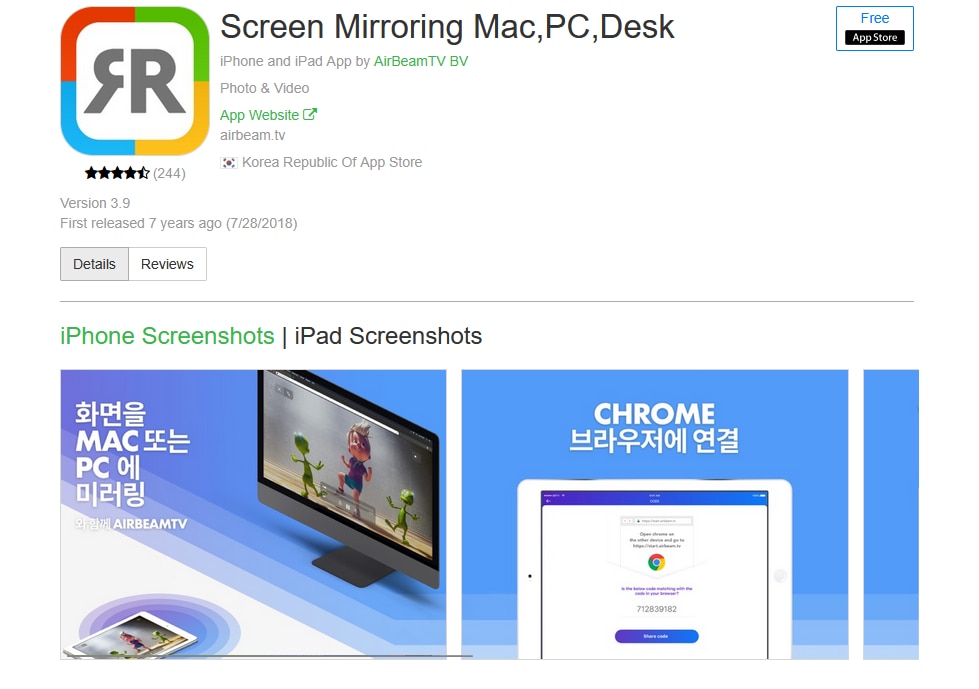
✨ 기능 특징 : 아이패드 화면 미러링을 Mac 또는 PC 화면 등에 가능한 것이 특징이며, 퀄리티 좋은 품질을 공유 가능하기 때문에 평가가 좋으며, 지연시간 또한 낮은 편이라 거의 실시간으로 이용 가능합니다.
💡 사용 방법 : 아이패드 화면 미러링 어플을 설치하고 동일한 인터넷 환경의 기기에서 화면을 미러링 가능합니다.
✍ 후기 : 안정적이고 사용하기 편하다는 평가와 교육산업 및 비즈니스 발표 등에 아주 좋습니다만, 평가판 사용 이후 유료라는 부분이 아쉽습니다.
두 번째. Duet Air Remote Desktop
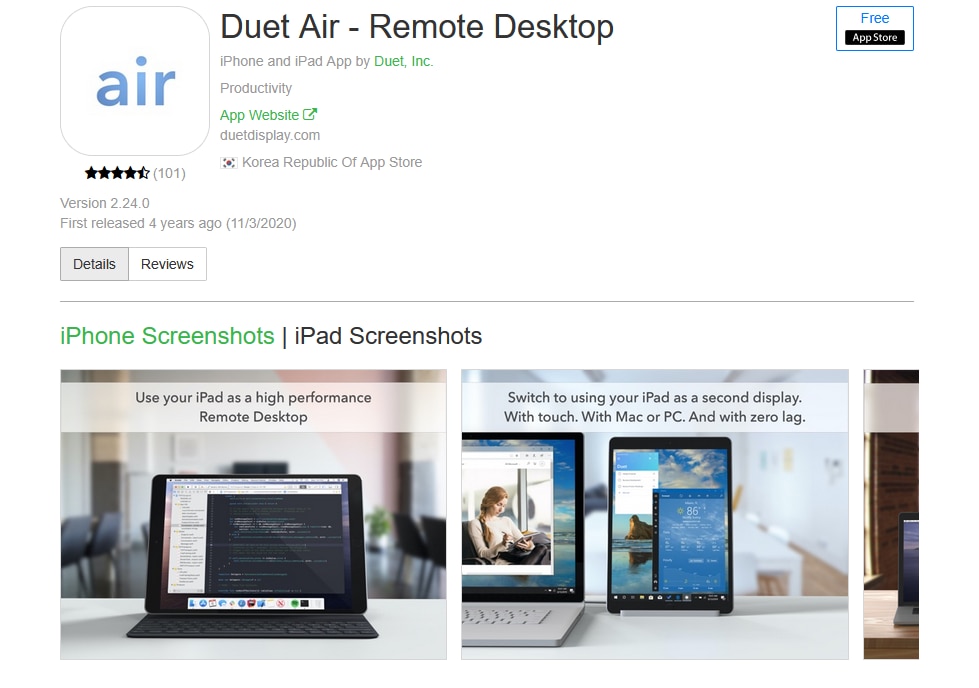
✨ 기능 특징 : 원격 데스크톱 기능을 지원하여 아이패드 화면 미러링을 할 수 있습니다. 또한 확장 스크린으로 사용 가능하여 멀티태스킹이 좋아 일률이 좋다는 특징이 있습니다.
✍ 후기 : 실질적 효율이 많이 오른다는 것은 맞지만, 환경에 따른 지연이 있을 수 있으며 유료로 사용해야 하기에 아쉽습니다.
세 번째. EasyCast Pro
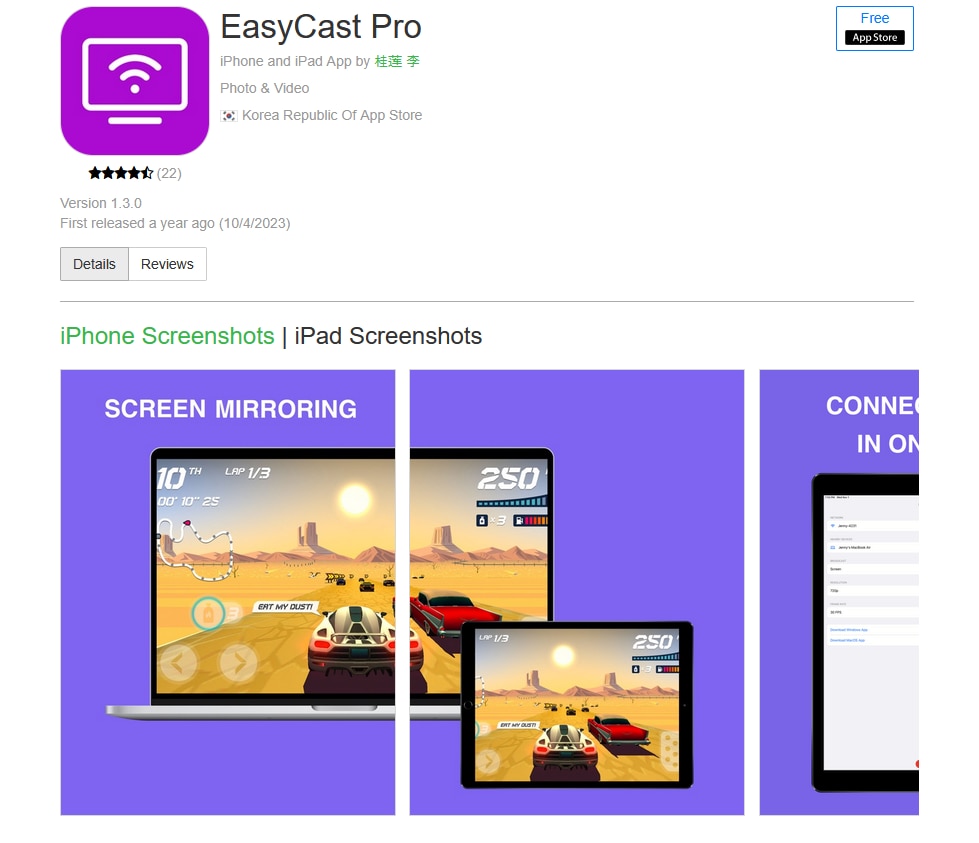
✨ 기능 특징 : 다양한 기종에 호환이 되는 것이 특징으로 스마트 TV, Mac, PC 등 아이패드 화면 공유할 수 있는 기기가 다양하고 공유되는 콘텐츠에 특별히 제한되는 것이 없습니다.
✍ 후기 : 다양한 기기와 호환이 되고 안정성이 좋은 편이라 무난하다 생각됩니다. 하지만 유료 구독 형태라는 것을 생각해야 합니다.
네 번째. ApowerMirror Screen Mirroring
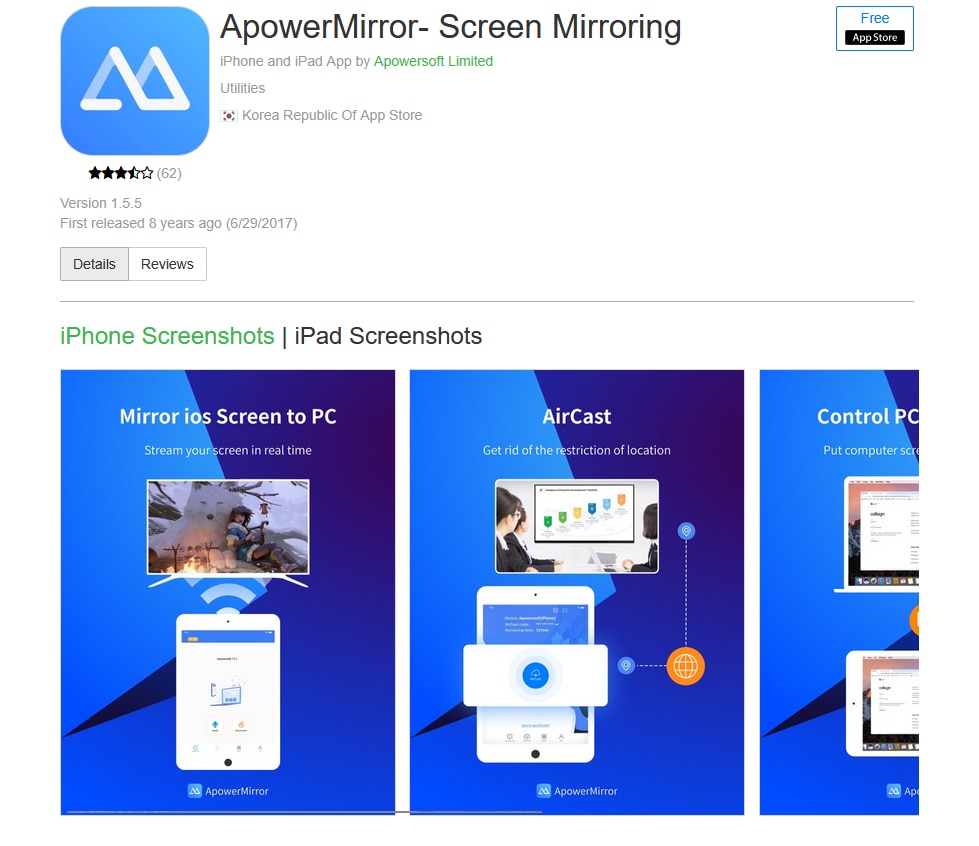
✨ 기능 특징 : 화면을 녹화하고 스크린숏을 할 수 있는 등 아이패드 화면 미러링 기능 외에도 다양한 기능이 있어 좋습니다. 양방향 제어기능으로 아이패드에서 컴퓨터 원격제어를 할 수도 있고 반대도 가능한 부분이 특징입니다.
💡 사용 방법 : 아이 패드 화면 미러링 앱을 설치하고 동일한 넷 환경을 이용 화면을 미러링 가능합니다.
✍후기 : 부분 유료로 유료를 써라라는 식이 눈에 보여 다소 아쉽습니다.
다섯 번째. Screen Mirroring LetsView
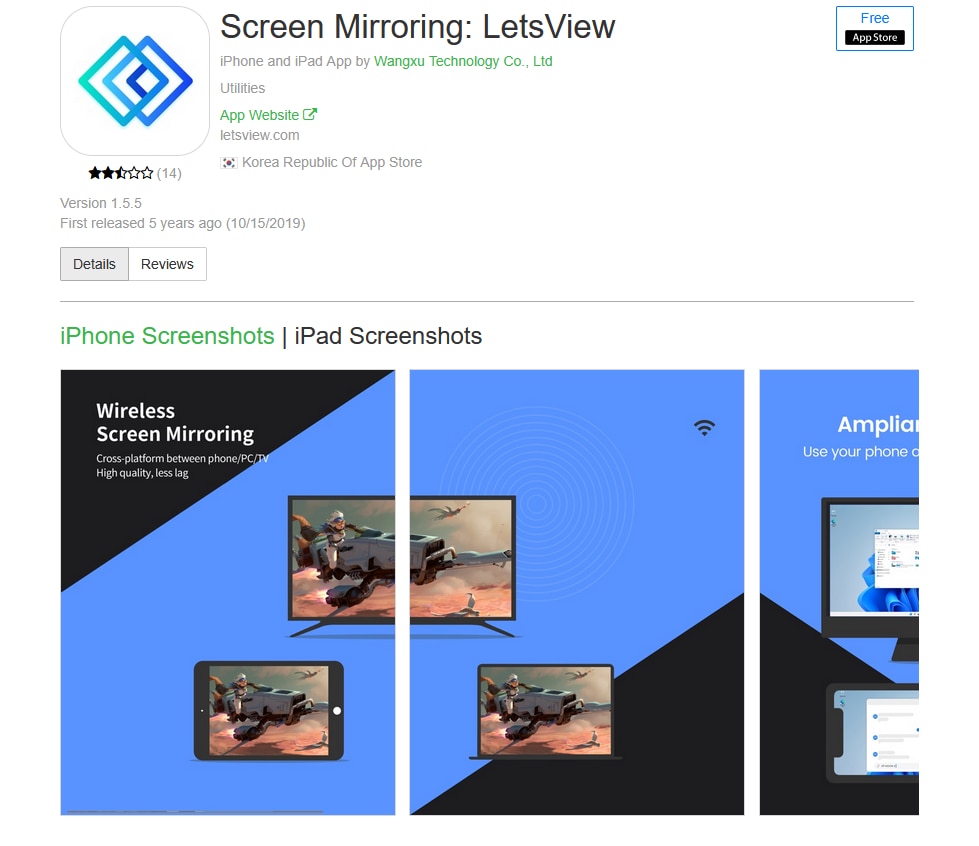
✨ 기능 특징 : 아이패드 화면 미러링을 Mac와 Windows 다 가능하며, 화면을 녹화하거나 캡처하는 등의 활동뿐만 아니라 다양한 기능에서도 미러링을 진행할 수 있어 용이합니다.
✍ 후기 : 무료라는 부분에서 기본은 하고 가지만, 불안정성은 앱의 기본이 되기에 사용면으론 무료라는 것이 퇴색됩니다.
2. pc에서 아이 패드 화면 녹화 및 편집 방법
다양한 업무를 아이패드로 사용하다 보니 자연스레 연결해서 작업할 프로그램이 필요하게 됩니다. 아이패드와 데모크리에이터(Democreator)를 통해서 녹화와 작업을 하기 때문에 복잡하지 않은 간단한 쇼츠 혹은 데모 영상은 충분히 아이패드만으로도 작업 가능합니다. 여기에 만약 미러링을 통해서 PC에서 활용하고 녹화한다면 더욱 고퀄리티의 영상이나 콘텐츠를 만들 수 있고 데모크리에이터의 AI 기능을 통해 전문적인 편집 및 보정이 가능하기에 하나의 도구 툴이 필요하다면 데모크리에이터를 추천합니다.
* 현재 데모크리에이터는 아이 패드 화면을 맥북에 미러링하는 기능만 지원합니다.
데모크리에이터(DemoCreator)의 화면 녹화 & 편집 주요 기능
- 몇 클릭으로 아이폰 & 아이패드 화면을 맥에 미러링 가능합니다.
- 고품질 화면 및 오디오가 생산이 가능합니다. 이 기능에서 결코 저하 없이 고퀄리티의 작업이 가능하며 장시간 저장이 가능합니다.
- 다양한 폼으로 동시에 녹화, 녹음이 가능하고 다양한 트랙으로 분할이 가능하기에 편집할 때 상당히 편리합니다.
- 게임이나 역동적인 녹화 시 최대 120프레임과 8k까지 지원하니 부드럽게 녹화 가능합니다.
- 교육 및 프레젠테이션처럼 화면에 메모나 주석을 달 수 있게 직접 글을 쓸 수 있어 사용자에 최적화되어 있습니다.
- 초보자도 쉽게 편집이 가능한 직관적인 도구로 배우기도 쓰기도 좋습니다.
- AI를 이용한 편집을 하기에 고급 기능을 쉽게 이용이 가능합니다.
데모크리에이터(DemoCreator) 화면 미러링 및 편집 사용 방법
Step1 아이 패드와 Mac을 연결합니다. 아이 패드를 잠금 해제하고 메시지가 표시되면 컴퓨터를 신뢰합니다.
Step2 녹화 옵션 창에서 iOS 기기를 선택합니다.
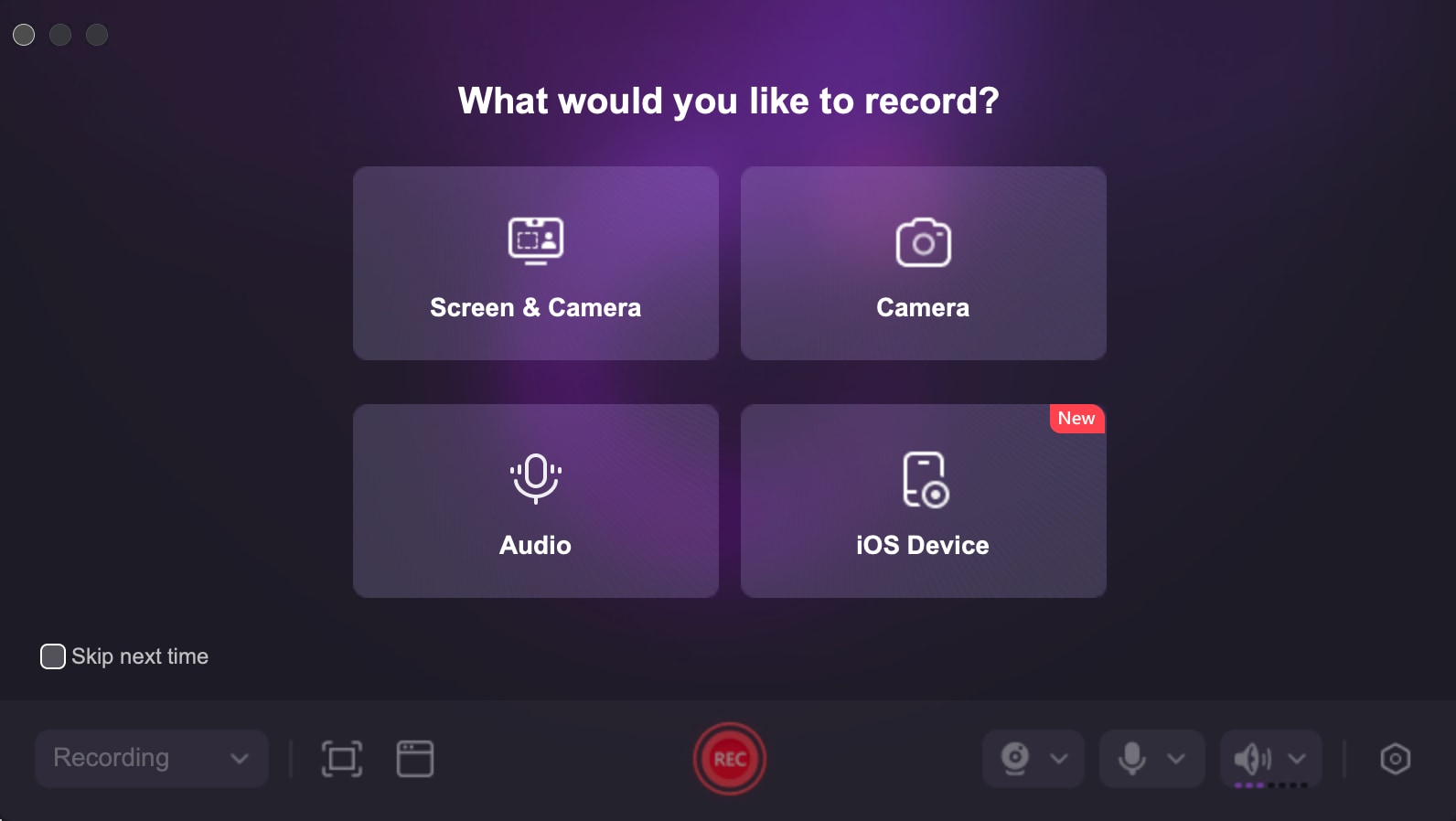
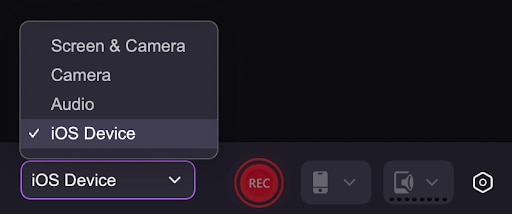
Step3 원하는 녹화 모드를 선택합니다.
Step4 화면 비율을 조정하고 녹화를 시작합니다.
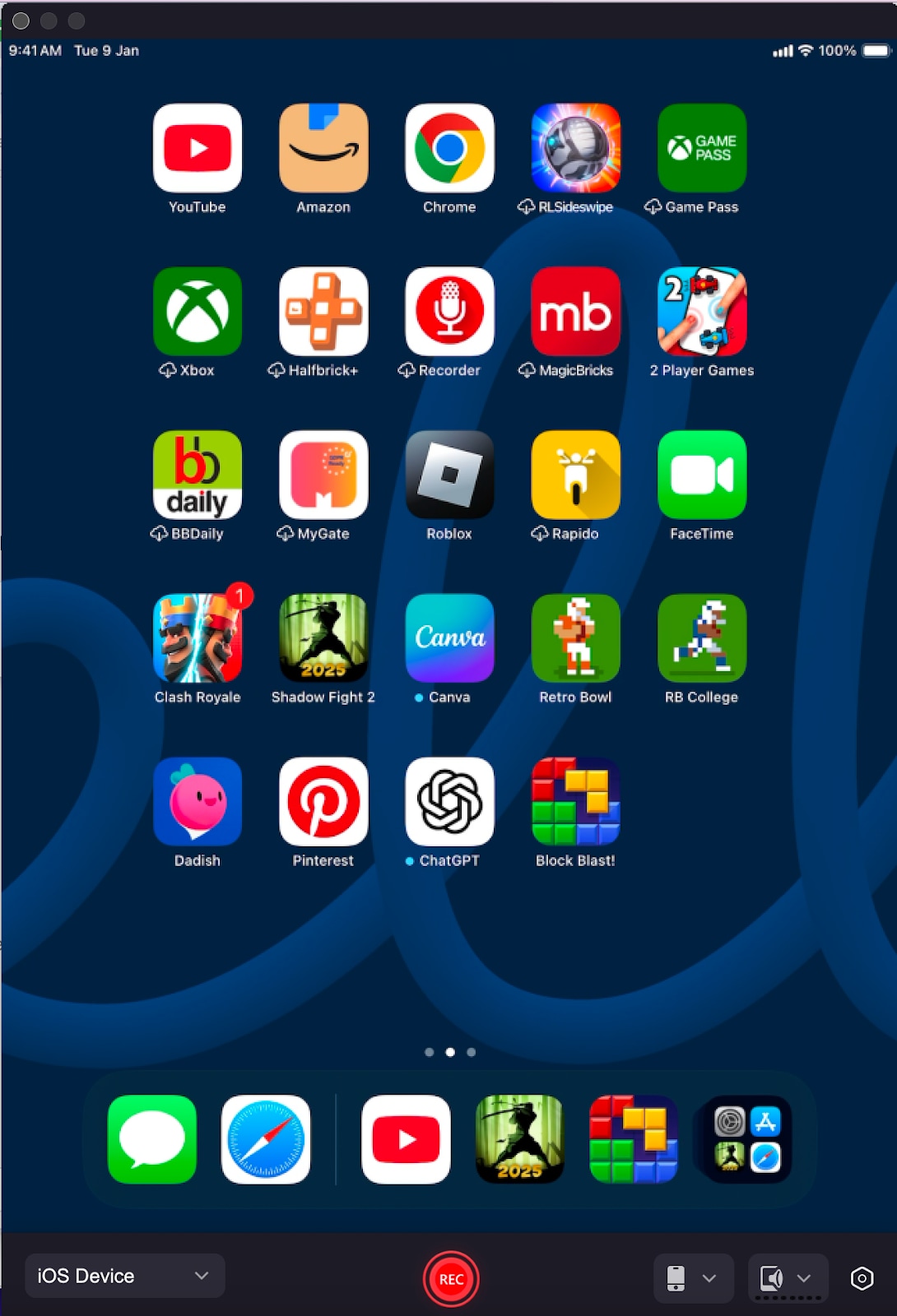
Step5 영상을 녹화 후 편집기를 활용하기 위해 '고급 편집'을 눌러줍니다.
Step6 영상을 내보냅니다.
데모크리에이터(DemoCreator) 화면 녹화 및 편집 사용 방법
Step1 데모크리에이터를 실행합니다.
데모크리에이터(Democreator)를 켜고 '동영상 녹화'를 선택해 줍니다. 더욱 쉽게 디자인되어 헛갈릴 일이 없습니다.
Step2 녹화 옵션을 선택하고 녹화 시작합니다.
현태 진행해야 할 콘텐츠에 맞춰서 선택을 해줍니다. 기본적으로 '화면 및 카메라'를 선택해도 좋지만 단순히 녹음만 한다면 '오디오'를 선택해도 상관없습니다. 아이패드 화면 공유를 하게 되면 데모크리에이터로 쉽게 녹화해 보세요.
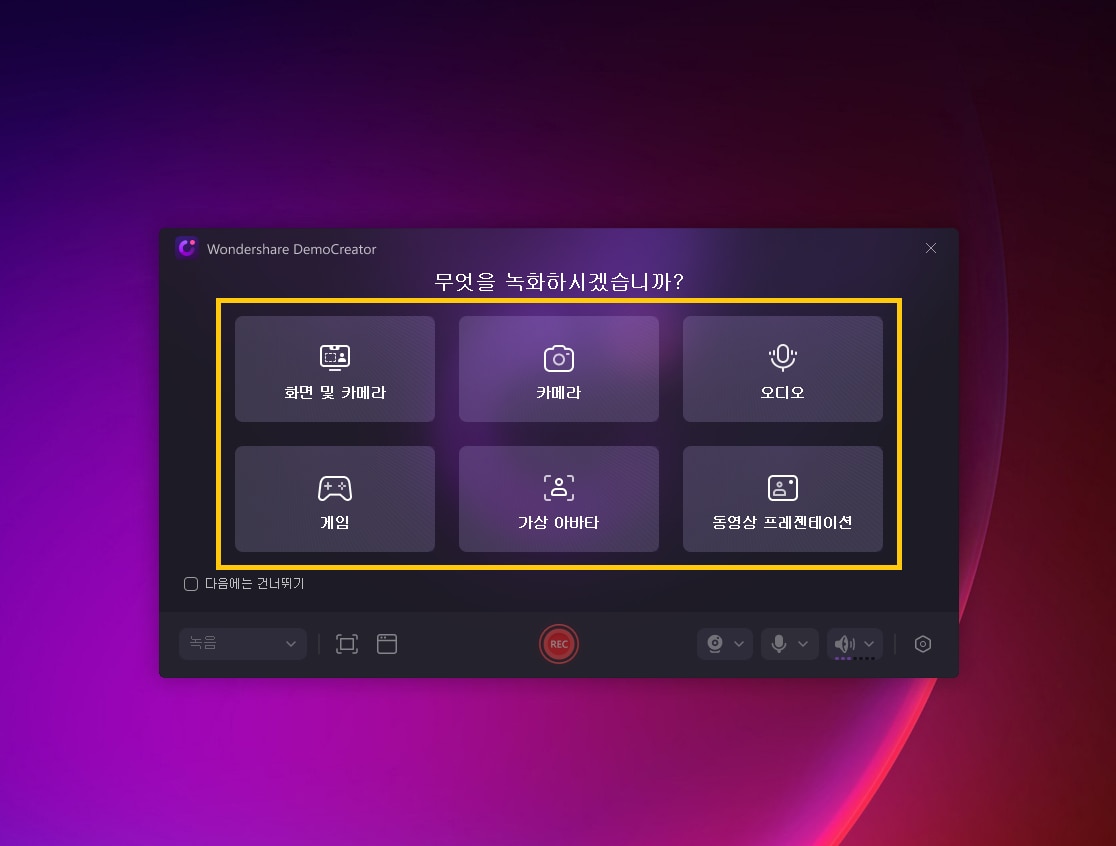
Step3 화면의 영역 사이즈를 조절합니다.
녹화 버튼은 노란색 박스의 빨간 버튼을 기억하시면 됩니다. 녹화 또는 종료가 빨간 버튼입니다. 초록색은 녹화를 하고자 하는 화면의 영역 사이즈를 알려주며 점선으로 내가 원하는 영역만큼 조절해 주면 됩니다. 흰 박스는 만약 내가 원하는 방식이 아닐 경우 변경을 해주면 됩니다.
Step4 녹화 끝난 후 영상 편집합니다.
녹화 또는 녹음 등이 마무리되면, '고급 편집'을 통해 편집을 진행해 주면 됩니다. 아이패드 화면 공유 녹화 영상을 본격 편집 시작합니다.
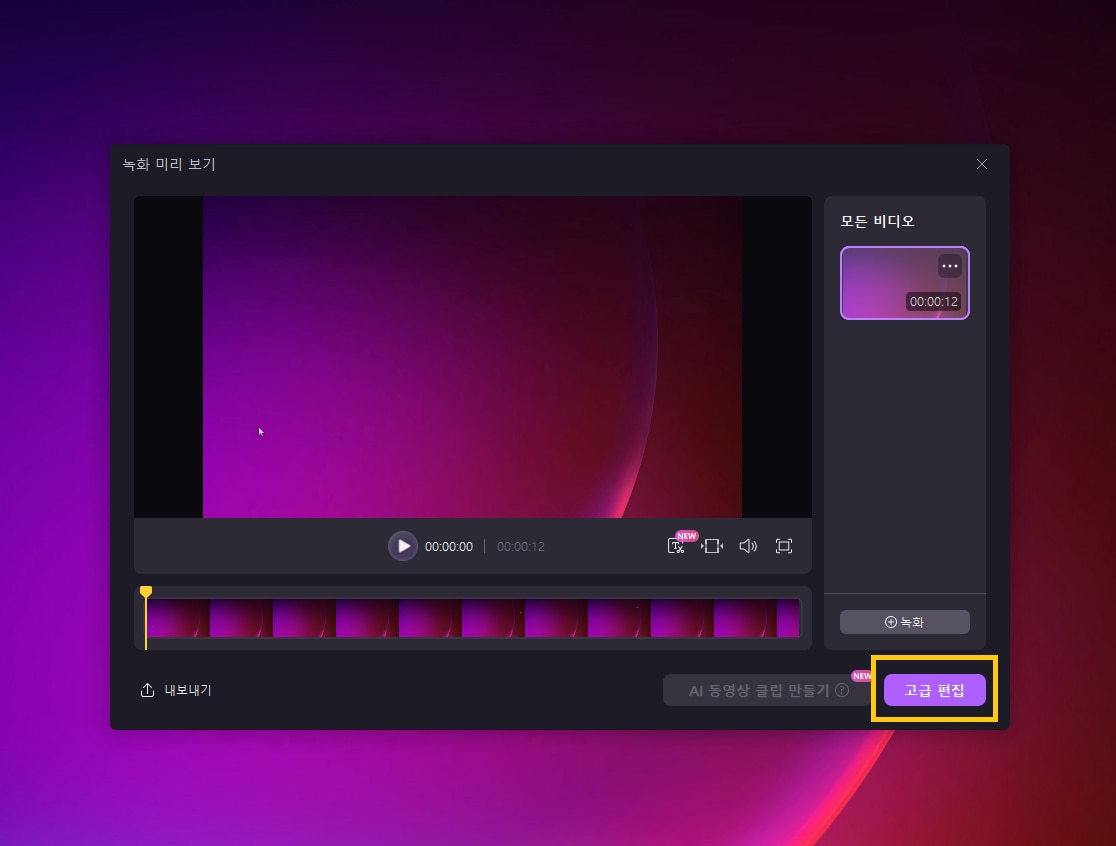
편집에 대해 잘 모르는 분들도 직관적인 디자인으로 만들어진 편집 프로그램이기에 금방 작업이 가능합니다.
데모크리에이터(Democreator)은 아이패드 화면 미러링을 지원하기에 올인원 도구로 쓸 수 있습니다.
마무리
오늘은 아이패드 화면 미러링이 가능한 IOS 앱을 알아보았습니다. 장점과 단점을 보았을 때 아무래도 인터넷망을 이용한 경우 안정성이 문제가 되기도 하고 또 괜찮다 싶으면 유료 사용이기에 부담이 되는 등의 다양한 부분을 비교 분석해 보았습니다. 만약 데모크리에이터(Democreator)에 미러링 기능이 적용된다면 어떻게 생각하시나요? 아이패드 모니터 미러링 기능이 곧 도입이 된다는 소식이 있고 그럴 경우 단순히 미러링만 하던 프로그램들과 달리 콘텐츠 생산부터 편집까지 한 번에 할 수 있기에 더욱 편리할 것입니다. 편한 사용법을 한 번에 다 할 수 있는 데모크리에이터 매력적이죠?